Gerir o Azure Redis com o Azure PowerShell
Azure Managed Redis
Para criar uma instância do Azure Managed Redis (visualização), entre no portal do Azure e selecione Criar um recurso.
Na página Novo, na caixa de pesquisa, digite Cache do Azure para Redis.
Na página Novo Cache Redis, defina as configurações para o novo cache.
Definição Escolher um valor Description Subscrição Drop-down e selecione sua assinatura. A assinatura sob a qual criar essa nova instância do Azure Managed Redis. Grupo de recursos Drop-down e selecione um grupo de recursos, ou selecione Criar novo e insira um novo nome de grupo de recursos. Nome do grupo de recursos no qual criar o cache e outros recursos. Ao colocar todos os recursos do seu aplicativo em um grupo de recursos, você pode facilmente gerenciá-los ou excluí-los juntos. Nome DNS Insira um nome exclusivo na região. O nome do cache deve ser uma cadeia de caracteres entre 1 e 63 caracteres quando combinado com o nome da região do cache que contém apenas números, letras ou hífenes. (Se o nome do cache tiver menos de 45 caracteres, ele deverá funcionar em todas as regiões atualmente disponíveis.) O nome deve começar e terminar com um número ou letra e não pode conter hífenes consecutivos. O nome de host da instância de cache é \<DNS name\>.\<Azure region\>.redis.azure.net.Location Drop-down e selecione um local. O Azure Managed Redis está disponível em regiões selecionadas do Azure. Tipo de cache Faça uma lista suspensa e selecione a camada de desempenho e o tamanho do cache. A camada determina o desempenho da instância do Redis, enquanto o tamanho do cache determina a memória disponível para armazenar dados. Para obter orientação sobre como escolher a camada de desempenho correta, consulte Escolhendo a camada certa 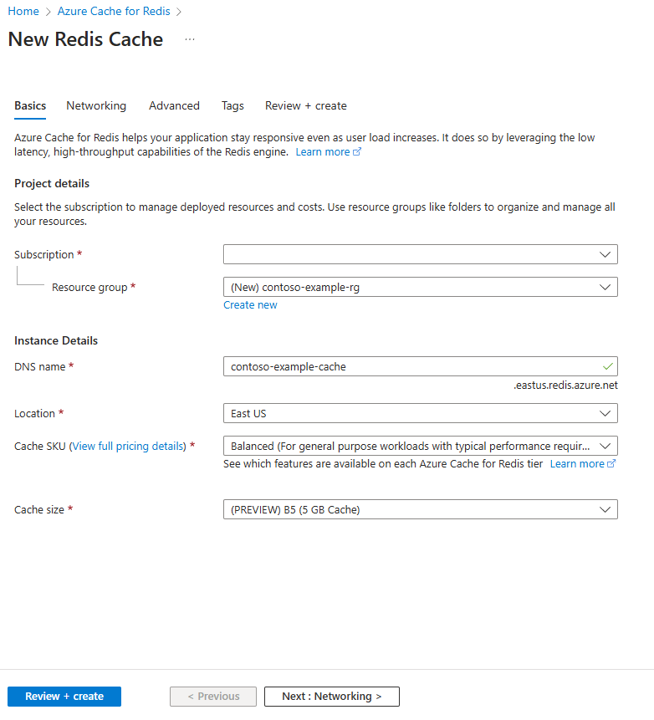
Selecione Next: Networking e selecione um ponto de extremidade público ou privado.
Selecione Next: Avançado.
Configure todos os módulos Redis que você deseja adicionar à instância.
Por padrão, para um novo cache gerenciado:
- O Microsoft Entra ID está habilitado.
- A Autenticação de Chaves de Acesso está desativada por motivos de segurança.
Importante
Para uma segurança ideal, recomendamos que você use o Microsoft Entra ID com identidades gerenciadas para autorizar solicitações em seu cache, se possível. A autorização usando o ID do Microsoft Entra e identidades gerenciadas oferece segurança superior e facilidade de uso em relação à autorização de chave de acesso compartilhado. Para obter mais informações sobre como usar identidades gerenciadas com seu cache, consulte Usar a ID do Microsoft Entra para autenticação de cache.
Defina a política de Clustering como Enterprise para um cache não clusterizado ou como OSS para um cache clusterizado. Para obter mais informações sobre como escolher a política de clustering, consulte Política de cluster.
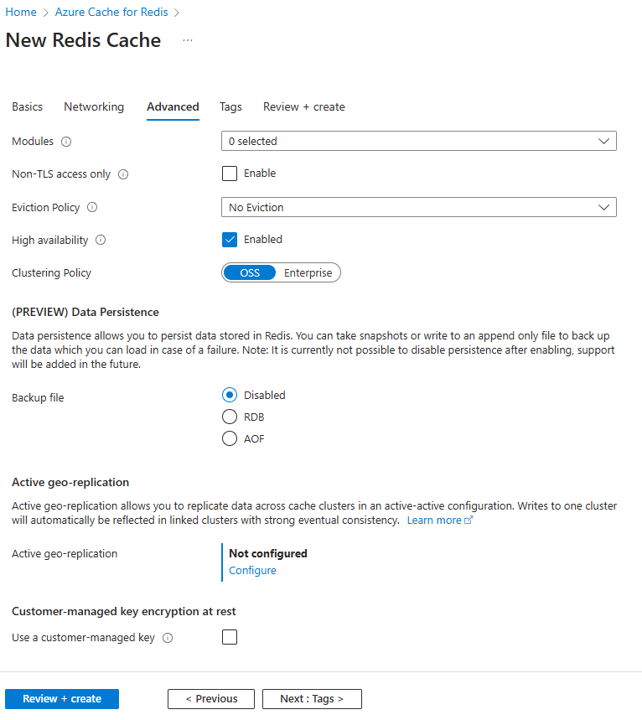
Se você estiver usando a replicação geográfica ativa, ela deverá ser configurada durante a criação. Para obter mais informações, consulte Configurar a replicação geográfica ativa para instâncias do Azure Managed Redis.
Importante
Não é possível alterar a política de clustering de uma instância do Azure Managed Redis (visualização) depois de criá-la. Se você estiver usando o RediSearch, a política de cluster Enterprise será necessária e
NoEvictionserá a única política de remoção suportada.Importante
Se você estiver usando essa instância de cache em um grupo de replicação geográfica, as políticas de remoção não poderão ser alteradas após a criação da instância. Certifique-se de conhecer as políticas de remoção de seus nós principais antes de criar o cache. Para obter mais informações sobre replicação geográfica ativa, consulte Pré-requisitos de replicação geográfica ativa.
Importante
Não é possível alterar módulos depois de criar uma instância de cache. Os módulos devem ser habilitados no momento em que você cria uma instância do Cache do Azure para Redis. Não há nenhuma opção para habilitar a configuração de um módulo depois de criar um cache.
Selecione Next: Tags e skip.
Selecione Seguinte: Rever + criar.
Revise as configurações e selecione Criar.
Leva vários minutos para a instância do Redis ser criada. Você pode monitorar o progresso na página Visão Geral do Redis Gerenciado do Azure. Quando Status é exibido como Em execução, o cache está pronto para uso.
Cache do Azure para Redis
Para criar um cache, entre no portal do Azure. No menu do portal, selecione Criar um recurso.

No painel Introdução, insira Cache Redis do Azure na barra de pesquisa. Nos resultados da pesquisa, localize o Cache do Azure para Redis e selecione Criar.

No painel Novo Cache Redis, na guia Noções básicas, defina as seguintes configurações para o cache:
Definição Ação Descrição Subscrição Selecione a subscrição do Azure. A assinatura a ser usada para criar a nova instância do Cache do Azure para Redis. Grupo de recursos Selecione um grupo de recursos ou selecione Criar novo e insira um novo nome de grupo de recursos. Um nome para o grupo de recursos no qual criar seu cache e outros recursos. Ao colocar todos os recursos do seu aplicativo em um grupo de recursos, você pode facilmente gerenciá-los ou excluí-los juntos. Nome DNS Introduza um nome exclusivo. O nome do cache deve ser uma cadeia de caracteres de 1 a 63 caracteres que contenha apenas números, letras e hífenes. O nome deve começar e terminar com um número ou letra, e não pode conter hífenes consecutivas. O nome de host da instância de cache é \<DNS name>.redis.cache.windows.net.Location Selecione uma localização. Uma região do Azure que está perto de outros serviços que usam seu cache. Cache SKU Selecione uma SKU. A SKU determina o tamanho, o desempenho e os parâmetros de recurso disponíveis para o cache. Para obter mais informações, consulte Visão geral do Cache do Azure para Redis. Tamanho do cache Selecione um tamanho de cache. Para obter mais informações, consulte Visão geral do Cache do Azure para Redis. Selecione a guia Rede ou selecione Avançar: Rede.
Na guia Rede, selecione um método de conectividade a ser usado para o cache.
Selecione a guia Avançado ou selecione Avançar: Avançado.
No painel Avançado, verifique ou selecione um método de autenticação com base nas seguintes informações:

- Por padrão, para um novo cache Básico, Standard ou Premium, a Autenticação do Microsoft Entra está habilitada e a Autenticação de Chaves de Acesso está desabilitada.
- Para caches Basic ou Standard, você pode escolher a seleção para uma porta não-TLS.
- Para caches Standard e Premium, você pode optar por habilitar zonas de disponibilidade. Não é possível desativar as zonas de disponibilidade após a criação do cache.
- Para um cache Premium, defina as configurações para porta não-TLS, clustering, identidade gerenciada e persistência de dados.
Importante
Para uma segurança ideal, recomendamos que você use o Microsoft Entra ID com identidades gerenciadas para autorizar solicitações em seu cache, se possível. A autorização usando o ID do Microsoft Entra e identidades gerenciadas oferece segurança superior e facilidade de uso em relação à autorização de chave de acesso compartilhado. Para obter mais informações sobre como usar identidades gerenciadas com seu cache, consulte Usar a ID do Microsoft Entra para autenticação de cache.
(Opcional) Selecione a guia Tags ou selecione Next: Tags.
(Opcional) Na guia Marcas , insira um nome e um valor de tag se quiser categorizar seu recurso de cache.
Selecione o botão Rever + criar.
Na guia Revisão + criação, o Azure valida automaticamente sua configuração.
Depois que a mensagem verde Validação passada for exibida, selecione Criar.
Uma nova implantação de cache ocorre ao longo de vários minutos. Você pode monitorar o progresso da implantação no painel Visão Geral do Cache do Azure para Redis. Quando Status exibe Em execução, o cache está pronto para uso.
Este artigo mostra como criar, atualizar e dimensionar suas instâncias Redis do Azure.
Nota
O Azure tem dois modelos de implantação diferentes que você pode usar para criar e trabalhar com recursos: Azure Resource Manager e clássico. Este artigo aborda o uso do modelo de implantação do Resource Manager. Recomendamos o modelo de implantação do Resource Manager para novas implantações em vez do modelo de implantação clássico.
Para obter mais informações sobre o modelo de implantação clássico, consulte Azure Resource Manager vs. implantação clássica: entender os modelos de implantação e o estado de seus recursos.
Pré-requisitos
Se você já tiver instalado o Azure PowerShell, deverá ter o Azure PowerShell versão 12.4.0 ou posterior. Você pode verificar a versão do Azure PowerShell com esse comando no prompt de comando do Azure PowerShell.
Get-Module Az | format-table version
Primeiro, você deve entrar no Azure com este comando.
Connect-AzAccount
Especifique o endereço de email da sua conta do Azure e sua senha na caixa de diálogo de entrada do Microsoft Azure.
Em seguida, se você tiver várias assinaturas do Azure, precisará definir sua assinatura do Azure. Para ver uma lista das suas subscrições atuais, execute este comando.
Get-AzSubscription | sort SubscriptionName | Select SubscriptionName
Para especificar a assinatura, execute o seguinte comando. No exemplo a seguir, o nome da assinatura é ContosoSubscription.
Select-AzSubscription -SubscriptionName ContosoSubscription
Antes de usar o Windows PowerShell com o Azure Resource Manager, você precisa verificar sua configuração:
- Windows PowerShell, Versão 3.0 ou 4.0. Para localizar a versão do Windows PowerShell, digite:
$PSVersionTablee verifique se o valor dePSVersioné 3.0 ou 4.0. Para instalar uma versão compatível, consulte Windows Management Framework 3.0.
Para obter ajuda detalhada para qualquer cmdlet que você veja neste tutorial, use o cmdlet Get-Help.
Get-Help <cmdlet-name> -Detailed
Por exemplo, para obter ajuda para o New-AzRedisEnterpriseCache cmdlet, digite:
Get-Help New-AzRedisEnterpriseCache -Detailed
Como conectar-se a outras nuvens
Por padrão, o ambiente do Azure é AzureCloud, que representa a instância global de nuvem do Azure. Para se conectar a uma instância diferente, use o Connect-AzAccount comando com a -Environment opção de linha de comando ou -EnvironmentName com o nome do ambiente ou ambiente desejado.
Para ver a lista de ambientes disponíveis, execute o Get-AzEnvironment cmdlet.
Para conectar-se à Nuvem do Azure Government
Para se conectar à Nuvem Governamental do Azure, use um dos seguintes comandos.
Connect-AzAccount -EnvironmentName AzureUSGovernment
Ou
Connect-AzAccount -Environment (Get-AzEnvironment -Name AzureUSGovernment)
Para criar um cache na Nuvem do Governo do Azure, use um dos seguintes locais.
- USGov Virginia
- USGov Iowa
Para obter mais informações sobre o Azure Government Cloud, consulte Microsoft Azure Government e Microsoft Azure Government Developer Guide.
Para conectar-se ao Microsoft Azure operado pela 21Vianet Cloud
Para se conectar ao Azure operado pela nuvem 21Vianet, use um dos seguintes comandos.
Connect-AzAccount -EnvironmentName AzureChinaCloud
Ou
Connect-AzAccount -Environment (Get-AzEnvironment -Name AzureChinaCloud)
Para criar um cache no Azure operado pela 21Vianet Cloud, use um dos seguintes locais.
- Norte da China
- Norte da China
Para conectar-se ao Microsoft Azure Alemanha
Para se conectar ao Microsoft Azure Alemanha, use um dos seguintes comandos.
Connect-AzAccount -EnvironmentName AzureGermanCloud
Ou
Connect-AzAccount -Environment (Get-AzEnvironment -Name AzureGermanCloud)
Para criar um cache no Microsoft Azure Alemanha, use um dos seguintes locais.
- Alemanha Central
- Nordeste da Alemanha
Para obter mais informações sobre o Microsoft Azure Alemanha, consulte Microsoft Azure Alemanha.
Parâmetros e propriedades do Azure Managed Redis PowerShell
Para obter uma lista de todos os parâmetros e propriedades do Azure Managed Redis PowerShell, consulte New-AzRedisEnterpriseCache.
Para criar um Redis Gerenciado do Azure
Novas instâncias do Azure Managed Redis são criadas usando o cmdlet New-AzRedisEnterpriseCache .
Importante
Na primeira vez que você cria um Redis Gerenciado do Azure em uma assinatura usando o portal do Azure, o portal registra o Microsoft.Cache namespace para essa assinatura. Se você tentar criar o primeiro Redis Gerenciado do Azure em uma assinatura usando o PowerShell, deverá primeiro registrar esse namespace usando o seguinte comando; caso contrário, cmdlets como New-AzRedisEnterpriseCache e Get-AzRedisEnterpriseCache fail.
Register-AzResourceProvider -ProviderNamespace "Microsoft.Cache"
Para ver uma lista de parâmetros disponíveis e suas descrições para New-AzRedisEnterpriseCacheo , execute o seguinte comando.
PS C:\> Get-Help New-AzRedisEnterpriseCache -detailed
NAME
New-AzRedisEnterpriseCache
SYNOPSIS
Creates a new Azure Managed Redis.
SYNTAX
New-AzRedisEnterpriseCache -Name <String> -ResourceGroupName <String> -Location <String> [-RedisVersion <String>]
[-Sku <String>] [-MaxMemoryPolicy <String>] [-RedisConfiguration <Hashtable>] [-EnableNonSslPort
<Boolean>] [-ShardCount <Integer>] [-VirtualNetwork <String>] [-Subnet <String>] [-StaticIP <String>]
[<CommonParameters>]
DESCRIPTION
The New-AzRedisEnterpriseCache cmdlet creates a new Azure Managed Redis.
PARAMETERS
-Name <String>
Name of the Azure Managed Redis to create.
-ResourceGroupName <String>
Name of resource group in which to create the Azure Managed Redis.
-Location <String>
Location in which to create the Azure Managed Redis.
-RedisVersion <String>
RedisVersion is deprecated and will be removed in future release.
-Sku <String>
Sku of Azure Managed Redis.
-MaxMemoryPolicy <String>
The 'MaxMemoryPolicy' setting has been deprecated. Please use 'RedisConfiguration' setting to set
MaxMemoryPolicy. e.g. -RedisConfiguration @{"maxmemory-policy" = "allkeys-lru"}
-RedisConfiguration <Hashtable>
All Redis Configuration Settings. Few possible keys: rdb-backup-enabled, rdb-storage-connection-string,
rdb-backup-frequency, maxmemory-reserved, maxmemory-policy, notify-keyspace-events, hash-max-ziplist-entries,
hash-max-ziplist-value, set-max-intset-entries, zset-max-ziplist-entries, zset-max-ziplist-value, databases.
-EnableNonSslPort <Boolean>
EnableNonSslPort is used by Azure Managed Redis. If no value is provided, the default value is false and the
non-SSL port will be disabled. Possible values are true and false.
-ShardCount <Integer>
The number of shards to create on a Cluster Cache.
-VirtualNetwork <String>
The exact ARM resource ID of the virtual network to deploy the Azure Managed Redis in. Example format: /subscriptions/{
subid}/resourceGroups/{resourceGroupName}/providers/Microsoft.ClassicNetwork/VirtualNetworks/{vnetName}
-Subnet <String>
Required when deploying an Azure Managed Redis inside an existing Azure Virtual Network.
-StaticIP <String>
Required when deploying an Azure Managed Redis inside an existing Azure Virtual Network.
<CommonParameters>
This cmdlet supports the common parameters: Verbose, Debug,
ErrorAction, ErrorVariable, WarningAction, WarningVariable,
OutBuffer, PipelineVariable, and OutVariable. For more information, see
about_CommonParameters (https://go.microsoft.com/fwlink/?LinkID=113216).
Para criar um cache com parâmetros padrão, execute o seguinte comando.
New-AzRedisEnterpriseCache -ResourceGroupName myGroup -Name mycache -Location "North Central US"
ResourceGroupName, Namee Location são parâmetros obrigatórios, mas os restantes são opcionais e têm valores predefinidos. A execução do comando anterior cria uma instância do Azure Managed Redis com o nome, o local e o grupo de recursos especificados. A instância tem 1 GB de tamanho com a porta não-SSL desabilitada.
Para habilitar o clustering, especifique uma contagem de estilhaços usando o ShardCount parâmetro.
Para especificar valores para o RedisConfiguration parâmetro, coloque os valores dentro {} como pares chave/valor como @{"maxmemory-policy" = "allkeys-random", "notify-keyspace-events" = "KEA"}. O exemplo a seguir cria um cache de 1 GB com allkeys-random a política maxmemory e notificações de espaço de chave configuradas com KEA. Para obter mais informações, consulte Notificações do Keyspace (configurações avançadas) e Políticas de memória.
New-AzRedisEnterpriseCache -ResourceGroupName myGroup -Name mycache -Location "North Central US" -RedisConfiguration @{"maxmemory-policy" = "allkeys-random", "notify-keyspace-events" = "KEA"}
Para definir a configuração de bancos de dados durante a criação do cache
A configuração pode ser definida somente durante a databases criação do cache. O exemplo a seguir cria um cache com 48 bancos de dados usando o cmdlet New-AzRedisEnterpriseCache .
New-AzRedisEnterpriseCache -ResourceGroupName myGroup -Name mycache -Location "North Central US" -Sku B1 -RedisConfiguration @{"databases" = "48"}
Para obter mais informações sobre a propriedade, consulte Configuração padrão do databases servidor Redis gerenciado do Azure. Para obter mais informações sobre como criar um cache usando o cmdlet New-AzRedisEnterpriseCache , consulte a seção anterior Para criar um Redis gerenciado do Azure.
Para atualizar um Redis Gerenciado do Azure
As instâncias do Azure Managed Redis são atualizadas usando o cmdlet [Set-AzRedisEnterpriseCache].
Para ver uma lista de parâmetros disponíveis e suas descrições para Set-AzRedisEnterpriseCacheo , execute o seguinte comando.
PS C:\> Get-Help Set-AzRedisEnterpriseCache -detailed
NAME
Set-AzRedisEnterpriseCache
SYNOPSIS
Set Azure Managed Redis updatable parameters.
SYNTAX
Set-AzRedisEnterpriseCache -Name <String> -ResourceGroupName <String> [-Sku <String>]
[-MaxMemoryPolicy <String>] [-RedisConfiguration <Hashtable>] [-EnableNonSslPort <Boolean>] [-ShardCount
<Integer>] [<CommonParameters>]
DESCRIPTION
The Set-AzRedisEnterpriseCache cmdlet sets Azure Managed Redis parameters.
PARAMETERS
-Name <String>
Name of the Azure Managed Redis to update.
-ResourceGroupName <String>
Name of the resource group for the cache.
-Sku <String>
Sku of Azure Managed Redis.
-MaxMemoryPolicy <String>
The 'MaxMemoryPolicy' setting has been deprecated. Please use 'RedisConfiguration' setting to set
MaxMemoryPolicy. e.g. -RedisConfiguration @{"maxmemory-policy" = "allkeys-lru"}
-RedisConfiguration <Hashtable>
All Redis Configuration Settings. Few possible keys: rdb-backup-enabled, rdb-storage-connection-string,
rdb-backup-frequency, maxmemory-reserved, maxmemory-policy, notify-keyspace-events, hash-max-ziplist-entries,
hash-max-ziplist-value, set-max-intset-entries, zset-max-ziplist-entries, zset-max-ziplist-value.
-EnableNonSslPort <Boolean>
EnableNonSslPort is used by Azure Managed Redis. The default value is null and no change will be made to the
currently configured value. Possible values are true and false.
-ShardCount <Integer>
The number of shards to create on a Cluster Cache.
<CommonParameters>
This cmdlet supports the common parameters: Verbose, Debug,
ErrorAction, ErrorVariable, WarningAction, WarningVariable,
OutBuffer, PipelineVariable, and OutVariable. For more information, see
about_CommonParameters (https://go.microsoft.com/fwlink/?LinkID=113216).
O Set-AzRedisEnterpriseCache cmdlet pode ser usado para atualizar propriedades como Sku, EnableNonSslPorte os RedisConfiguration valores.
O comando a seguir atualiza a política maxmemory-policy para o Redis Gerenciado do Azure chamado myCache.
Set-AzRedisEnterpriseCache -ResourceGroupName "myGroup" -Name "myCache" -RedisConfiguration @{"maxmemory-policy" = "allkeys-random"}
Para obter informações sobre um Redis Gerenciado do Azure
Você pode recuperar informações sobre um cache usando o cmdlet Get-AzRedisEnterpriseCache .
Para ver uma lista de parâmetros disponíveis e suas descrições para Get-AzRedisEnterpriseCacheo , execute o seguinte comando.
PS C:\> Get-Help Get-AzRedisEnterpriseCache -detailed
NAME
Get-AzRedisEnterpriseCache
SYNOPSIS
Gets details about a single cache or all caches in the specified resource group or all caches in the current
subscription.
SYNTAX
Get-AzRedisEnterpriseCache [-Name <String>] [-ResourceGroupName <String>] [<CommonParameters>]
DESCRIPTION
The Get-AzRedisEnterpriseCache cmdlet gets the details about a cache or caches depending on input parameters. If both
ResourceGroupName and Name parameters are provided then Get-AzRedisEnterpriseCache will return details about the
specific cache name provided.
If only ResourceGroupName is provided than it will return details about all caches in the specified resource group.
If no parameters are given than it will return details about all caches the current subscription.
PARAMETERS
-Name <String>
The name of the cache. When this parameter is provided along with ResourceGroupName, Get-AzRedisEnterpriseCache
returns the details for the cache.
-ResourceGroupName <String>
The name of the resource group that contains the cache or caches. If ResourceGroupName is provided with Name
then Get-AzRedisEnterpriseCache returns the details of the cache specified by Name. If only the ResourceGroup
parameter is provided, then details for all caches in the resource group are returned.
<CommonParameters>
This cmdlet supports the common parameters: Verbose, Debug,
ErrorAction, ErrorVariable, WarningAction, WarningVariable,
OutBuffer, PipelineVariable, and OutVariable. For more information, see
about_CommonParameters (https://go.microsoft.com/fwlink/?LinkID=113216).
Para retornar informações sobre todos os caches na assinatura atual, execute Get-AzRedisEnterpriseCache sem parâmetros.
Get-AzRedisEnterpriseCache
Para retornar informações sobre todos os caches em um grupo de recursos específico, execute Get-AzRedisEnterpriseCache com o ResourceGroupName parâmetro.
Get-AzRedisEnterpriseCache -ResourceGroupName myGroup
Para retornar informações sobre um cache específico, execute Get-AzRedisEnterpriseCache com o Name parâmetro que contém o nome do cache e o ResourceGroupName parâmetro com o grupo de recursos que contém esse cache.
PS C:\> Get-AzRedisEnterpriseCache -Name myCache -ResourceGroupName myGroup
Name : mycache
Id : /subscriptions/12ad12bd-abdc-2231-a2ed-a2b8b246bbad4/resourceGroups/myGroup/providers/Mi
crosoft.Cache/Redis/mycache
Location : South Central US
Type : Microsoft.Cache/Redis
HostName : mycache.redis.cache.windows.net
Port : 10000
ProvisioningState : Succeeded
SslPort : 6380
RedisConfiguration : {[maxmemory-policy, volatile-lru], [maxmemory-reserved, 62], [notify-keyspace-events, KEA],
[maxclients, 1000]...}
EnableNonSslPort : False
RedisVersion : 3.0
Sku : B1
ResourceGroupName : myGroup
VirtualNetwork :
Subnet :
StaticIP :
TenantSettings : {}
ShardCount :
Para recuperar as chaves de acesso de um Redis Gerenciado do Azure
Para recuperar as chaves de acesso para seu cache, você pode usar o cmdlet Get-AzRedisEnterpriseCacheKey .
Para ver uma lista de parâmetros disponíveis e suas descrições para Get-AzRedisEnterpriseCacheKeyo , execute o seguinte comando.
PS C:\> Get-Help Get-AzRedisEnterpriseCacheKey -detailed
NAME
Get-AzRedisEnterpriseCacheKey
SYNOPSIS
Gets the accesskeys for the specified Azure Managed Redis.
SYNTAX
Get-AzRedisEnterpriseCacheKey -Name <String> -ResourceGroupName <String> [<CommonParameters>]
DESCRIPTION
The Get-AzRedisEnterpriseCacheKey cmdlet gets the access keys for the specified cache.
PARAMETERS
-Name <String>
Name of the Azure Managed Redis.
-ResourceGroupName <String>
Name of the resource group for the cache.
<CommonParameters>
This cmdlet supports the common parameters: Verbose, Debug,
ErrorAction, ErrorVariable, WarningAction, WarningVariable,
OutBuffer, PipelineVariable, and OutVariable. For more information, see
about_CommonParameters (https://go.microsoft.com/fwlink/?LinkID=113216).
Para recuperar as chaves do cache, chame o Get-AzRedisEnterpriseCacheKey cmdlet e passe o nome do cache para o nome do grupo de recursos que contém o cache.
PS C:\> Get-AzRedisEnterpriseCacheKey -Name myCache -ResourceGroupName myGroup
PrimaryKey : b2wdt43sfetlju4hfbryfnregrd9wgIcc6IA3zAO1lY=
SecondaryKey : ABhfB757JgjIgt785JgKH9865eifmekfnn649303JKL=
Para regenerar chaves de acesso para o Azure Managed Redis
Para regenerar as chaves de acesso do cache, você pode usar o cmdlet New-AzRedisEnterpriseCacheKey .
Para ver uma lista de parâmetros disponíveis e suas descrições para New-AzRedisEnterpriseCacheKeyo , execute o seguinte comando.
PS C:\> Get-Help New-AzRedisEnterpriseCacheKey -detailed
NAME
New-AzRedisEnterpriseCacheKey
SYNOPSIS
Regenerates the access key of an Azure Managed Redis.
SYNTAX
New-AzRedisEnterpriseCacheKey -Name <String> -ResourceGroupName <String> -KeyType <String> [-Force] [<CommonParameters>]
DESCRIPTION
The New-AzRedisEnterpriseCacheKey cmdlet regenerate the access key of an Azure Managed Redis.
PARAMETERS
-Name <String>
Name of the Azure Managed Redis.
-ResourceGroupName <String>
Name of the resource group for the cache.
-KeyType <String>
Specifies whether to regenerate the primary or secondary access key. Possible values are Primary or Secondary.
-Force
When the Force parameter is provided, the specified access key is regenerated without any confirmation prompts.
<CommonParameters>
This cmdlet supports the common parameters: Verbose, Debug,
ErrorAction, ErrorVariable, WarningAction, WarningVariable,
OutBuffer, PipelineVariable, and OutVariable. For more information, see
about_CommonParameters (https://go.microsoft.com/fwlink/?LinkID=113216).
Para regenerar a chave primária ou secundária do cache, chame o New-AzRedisEnterpriseCacheKey cmdlet e passe o nome, o grupo de recursos e especifique um Primary ou Secondary para o KeyType parâmetro. No exemplo a seguir, a chave de acesso secundária para um cache é regenerada.
PS C:\> New-AzRedisEnterpriseCacheKey -Name myCache -ResourceGroupName myGroup -KeyType Secondary
Confirm
Are you sure you want to regenerate Secondary key for Azure Managed Redis 'myCache'?
[Y] Yes [N] No [S] Suspend [?] Help (default is "Y"): Y
PrimaryKey : b2wdt43sfetlju4hfbryfnregrd9wgIcc6IA3zAO1lY=
SecondaryKey : c53hj3kh4jhHjPJk8l0jji785JgKH9865eifmekfnn6=
Para excluir um Redis Gerenciado do Azure
Para excluir um Redis Gerenciado do Azure, use o cmdlet Remove-AzRedisEnterpriseCache .
Para ver uma lista de parâmetros disponíveis e suas descrições para Remove-AzRedisEnterpriseCacheo , execute o seguinte comando.
PS C:\> Get-Help Remove-AzRedisEnterpriseCache -detailed
NAME
Remove-AzRedisEnterpriseCache
SYNOPSIS
Remove Azure Managed Redis if exists.
SYNTAX
Remove-AzRedisEnterpriseCache -Name <String> -ResourceGroupName <String> [-Force] [-PassThru] [<CommonParameters>
DESCRIPTION
The Remove-AzRedisEnterpriseCache cmdlet removes an Azure Managed Redis if it exists.
PARAMETERS
-Name <String>
Name of the Azure Managed Redis to remove.
-ResourceGroupName <String>
Name of the resource group of the cache to remove.
-Force
When the Force parameter is provided, the cache is removed without any confirmation prompts.
-PassThru
By default Remove-AzRedisEnterpriseCache removes the cache and does not return any value. If the PassThru par
is provided then Remove-AzRedisEnterpriseCache returns a boolean value indicating the success of the operatio
<CommonParameters>
This cmdlet supports the common parameters: Verbose, Debug,
ErrorAction, ErrorVariable, WarningAction, WarningVariable,
OutBuffer, PipelineVariable, and OutVariable. For more information, see
about_CommonParameters (https://go.microsoft.com/fwlink/?LinkID=113216).
No exemplo a seguir, o cache nomeado myCache é removido.
PS C:\> Remove-AzRedisEnterpriseCache -Name myCache -ResourceGroupName myGroup
Confirm
Are you sure you want to remove Azure Managed Redis 'myCache'?
[Y] Yes [N] No [S] Suspend [?] Help (default is "Y"): Y
Para importar um Redis Gerenciado do Azure
Você pode importar dados para uma instância do Azure Managed Redis usando o Import-AzRedisEnterpriseCache cmdlet.
Para ver uma lista de parâmetros disponíveis e suas descrições para Import-AzRedisEnterpriseCacheo , execute o seguinte comando.
PS C:\> Get-Help Import-AzRedisEnterpriseCache -detailed
NAME
Import-AzRedisEnterpriseCache
SYNOPSIS
Import data from blobs to Azure Managed Redis.
SYNTAX
Import-AzRedisEnterpriseCache -Name <String> -ResourceGroupName <String> -Files <String[]> [-Format <String>] [-Force]
[-PassThru] [<CommonParameters>]
DESCRIPTION
The Import-AzRedisEnterpriseCache cmdlet imports data from the specified blobs into Azure Managed Redis.
PARAMETERS
-Name <String>
The name of the cache.
-ResourceGroupName <String>
The name of the resource group that contains the cache.
-Files <String[]>
SAS urls of blobs whose content should be imported into the cache.
-Format <String>
Format for the blob. Currently "rdb" is the only supported, with other formats expected in the future.
-Force
When the Force parameter is provided, import will be performed without any confirmation prompts.
-PassThru
By default Import-AzRedisEnterpriseCache imports data in cache and does not return any value. If the PassThru
parameter is provided then Import-AzRedisEnterpriseCache returns a boolean value indicating the success of the
operation.
<CommonParameters>
This cmdlet supports the common parameters: Verbose, Debug,
ErrorAction, ErrorVariable, WarningAction, WarningVariable,
OutBuffer, PipelineVariable, and OutVariable. For more information, see
about_CommonParameters (https://go.microsoft.com/fwlink/?LinkID=113216).
O comando a seguir importa dados do blob especificado pelo uri SAS para o Azure Managed Redis.
PS C:\>Import-AzRedisEnterpriseCache -ResourceGroupName "resourceGroupName" -Name "cacheName" -Files @("https://mystorageaccount.blob.core.windows.net/mycontainername/blobname?sv=2015-04-05&sr=b&sig=caIwutG2uDa0NZ8mjdNJdgOY8%2F8mhwRuGNdICU%2B0pI4%3D&st=2016-05-27T00%3A00%3A00Z&se=2016-05-28T00%3A00%3A00Z&sp=rwd") -Force
Para exportar um Redis Gerenciado do Azure
Você pode exportar dados de uma instância do Azure Managed Redis usando o Export-AzRedisEnterpriseCache cmdlet.
Para ver uma lista de parâmetros disponíveis e suas descrições para Export-AzRedisEnterpriseCacheo , execute o seguinte comando.
PS C:\> Get-Help Export-AzRedisEnterpriseCache -detailed
NAME
Export-AzRedisEnterpriseCache
SYNOPSIS
Exports data from Azure Managed Redis to a specified container.
SYNTAX
Export-AzRedisEnterpriseCache -Name <String> -ResourceGroupName <String> -Prefix <String> -Container <String> [-Format
<String>] [-PassThru] [<CommonParameters>]
DESCRIPTION
The Export-AzRedisEnterpriseCache cmdlet exports data from Azure Managed Redis to a specified container.
PARAMETERS
-Name <String>
The name of the cache.
-ResourceGroupName <String>
The name of the resource group that contains the cache.
-Prefix <String>
Prefix to use for blob names.
-Container <String>
SAS url of container where data should be exported.
-Format <String>
Format for the blob. Currently "rdb" is the only supported, with other formats expected in the future.
-PassThru
By default Export-AzRedisEnterpriseCache does not return any value. If the PassThru parameter is provided
then Export-AzRedisEnterpriseCache returns a boolean value indicating the success of the operation.
<CommonParameters>
This cmdlet supports the common parameters: Verbose, Debug,
ErrorAction, ErrorVariable, WarningAction, WarningVariable,
OutBuffer, PipelineVariable, and OutVariable. For more information, see
about_CommonParameters (https://go.microsoft.com/fwlink/?LinkID=113216).
O comando a seguir exporta dados de uma instância do Azure Managed Redis para o contêiner especificado pelo uri do SAS.
PS C:\>Export-AzRedisEnterpriseCache -ResourceGroupName "resourceGroupName" -Name "cacheName" -Prefix "blobprefix"
-Container "https://mystorageaccount.blob.core.windows.net/mycontainer?sv=2015-04-05&sr=c&sig=HezZtBZ3DURmEGDduauE7
pvETY4kqlPI8JCNa8ATmaw%3D&st=2016-05-27T00%3A00%3A00Z&se=2016-05-28T00%3A00%3A00Z&sp=rwdl"
Para reinicializar um Redis gerenciado do Azure (visualização)
Você pode reinicializar sua instância do Azure Managed Redis (visualização) usando o Reset-AzRedisEnterpriseCache cmdlet.
Para ver uma lista de parâmetros disponíveis e suas descrições para Reset-AzRedisEnterpriseCacheo , execute o seguinte comando.
PS C:\> Get-Help Reset-AzRedisEnterpriseCache -detailed
NAME
Reset-AzRedisEnterpriseCache
SYNOPSIS
Reboot specified node(s) of an Azure Managed Redis instance.
SYNTAX
Reset-AzRedisEnterpriseCache -Name <String> -ResourceGroupName <String> -RebootType <String> [-ShardId <Integer>]
[-Force] [-PassThru] [<CommonParameters>]
DESCRIPTION
The Reset-AzRedisEnterpriseCache cmdlet reboots the specified node(s) of an Azure Managed Redis instance.
PARAMETERS
-Name <String>
The name of the cache.
-ResourceGroupName <String>
The name of the resource group that contains the cache.
-RebootType <String>
Which node to reboot. Possible values are "PrimaryNode", "SecondaryNode", "AllNodes".
-ShardId <Integer>
Which shard to reboot when rebooting a cache with clustering enabled.
-Force
When the Force parameter is provided, reset will be performed without any confirmation prompts.
-PassThru
By default Reset-AzRedisEnterpriseCache does not return any value. If the PassThru parameter is provided
then Reset-AzRedisEnterpriseCache returns a boolean value indicating the success of the operation.
<CommonParameters>
This cmdlet supports the common parameters: Verbose, Debug,
ErrorAction, ErrorVariable, WarningAction, WarningVariable,
OutBuffer, PipelineVariable, and OutVariable. For more information, see
about_CommonParameters (https://go.microsoft.com/fwlink/?LinkID=113216).
O comando a seguir reinicializa ambos os nós do cache especificado.
PS C:\>Reset-AzRedisEnterpriseCache -ResourceGroupName "resourceGroupName" -Name "cacheName" -RebootType "AllNodes"
-Force
Nota
O Azure tem dois modelos de implantação diferentes que você pode usar para criar e trabalhar com recursos: Azure Resource Manager e clássico. Este artigo aborda o uso do modelo de implantação do Resource Manager. Recomendamos o modelo de implantação do Resource Manager para novas implantações em vez do modelo de implantação clássico.
Para obter mais informações sobre o modelo de implantação clássico, consulte Azure Resource Manager vs. implantação clássica: entender os modelos de implantação e o estado de seus recursos.
Pré-requisitos
Se você já tiver instalado o Azure PowerShell, deverá ter o Azure PowerShell versão 1.0.0 ou posterior. Você pode verificar a versão do Azure PowerShell com esse comando no prompt de comando do Azure PowerShell.
Get-Module Az | format-table version
Primeiro, você deve entrar no Azure com este comando.
Connect-AzAccount
Especifique o endereço de email da sua conta do Azure e sua senha na caixa de diálogo de entrada do Microsoft Azure.
Em seguida, se você tiver várias assinaturas do Azure, precisará definir sua assinatura do Azure. Para ver uma lista das suas subscrições atuais, execute este comando.
Get-AzSubscription | sort SubscriptionName | Select SubscriptionName
Para especificar a assinatura, execute o seguinte comando. No exemplo a seguir, o nome da assinatura é ContosoSubscription.
Select-AzSubscription -SubscriptionName ContosoSubscription
Antes de usar o Windows PowerShell com o Azure Resource Manager, você precisa verificar sua configuração:
- Windows PowerShell, Versão 3.0 ou 4.0. Para localizar a versão do Windows PowerShell, digite:
$PSVersionTablee verifique se o valor dePSVersioné 3.0 ou 4.0. Para instalar uma versão compatível, consulte Windows Management Framework 3.0.
Para obter ajuda detalhada para qualquer cmdlet que você veja neste tutorial, use o cmdlet Get-Help.
Get-Help <cmdlet-name> -Detailed
Por exemplo, para obter ajuda para o New-AzRedisCache cmdlet, digite:
Get-Help New-AzRedisCache -Detailed
Como conectar-se a outras nuvens
Por padrão, o ambiente do Azure é AzureCloud, que representa a instância global de nuvem do Azure. Para se conectar a uma instância diferente, use o Connect-AzAccount comando com a -Environment opção de linha de comando ou -EnvironmentName com o nome do ambiente ou ambiente desejado.
Para ver a lista de ambientes disponíveis, execute o Get-AzEnvironment cmdlet.
Para conectar-se à Nuvem do Azure Government
Para se conectar à Nuvem Governamental do Azure, use um dos seguintes comandos.
Connect-AzAccount -EnvironmentName AzureUSGovernment
Ou
Connect-AzAccount -Environment (Get-AzEnvironment -Name AzureUSGovernment)
Para criar um cache na Nuvem do Governo do Azure, use um dos seguintes locais.
- USGov Virginia
- USGov Iowa
Para obter mais informações sobre o Azure Government Cloud, consulte Microsoft Azure Government e Microsoft Azure Government Developer Guide.
Para conectar-se ao Microsoft Azure operado pela 21Vianet Cloud
Para se conectar ao Azure operado pela nuvem 21Vianet, use um dos seguintes comandos.
Connect-AzAccount -EnvironmentName AzureChinaCloud
Ou
Connect-AzAccount -Environment (Get-AzEnvironment -Name AzureChinaCloud)
Para criar um cache no Azure operado pela 21Vianet Cloud, use um dos seguintes locais.
- Norte da China
- Norte da China
Para conectar-se ao Microsoft Azure Alemanha
Para se conectar ao Microsoft Azure Alemanha, use um dos seguintes comandos.
Connect-AzAccount -EnvironmentName AzureGermanCloud
Ou
Connect-AzAccount -Environment (Get-AzEnvironment -Name AzureGermanCloud)
Para criar um cache no Microsoft Azure Alemanha, use um dos seguintes locais.
- Alemanha Central
- Nordeste da Alemanha
Para obter mais informações sobre o Microsoft Azure Alemanha, consulte Microsoft Azure Alemanha.
Propriedades usadas para o Cache do Azure para Redis PowerShell
A tabela a seguir contém propriedades e descrições do Azure PowerShell para parâmetros comuns ao criar e gerenciar seu Cache do Azure para instâncias Redis.
| Parâmetro | Description | Predefinido |
|---|---|---|
| Nome | Nome do cache | |
| Location | Localização do cache | |
| ResourceGroupName | Nome do grupo de recursos no qual criar o cache | |
| Tamanho | O tamanho do cache. Os valores válidos são: P1, P2, P3, P4, P5, C0, C1, C2, C3, C4, C5, C6, 250MB, 1GB, 2.5GB, 6GB, 13GB, 26GB, 53GB | 1GB |
| ShardCount | O número de fragmentos a serem criados ao criar um cache premium com clustering habilitado. Os valores válidos são: 1, 2, 3, 4, 5, 6, 7, 8, 9, 10 | |
| SKU | Especifica a SKU do cache. Os valores válidos são: Basic, Standard, Premium | Standard |
| RedisConfiguration | Especifica as definições de configuração do Redis. Para obter detalhes sobre cada configuração, consulte a tabela de propriedades RedisConfiguration a seguir. | |
| EnableNonSslPort | Indica se a porta não-SSL está habilitada. | False |
| MaxMemoryPolicy | Este parâmetro foi preterido - use RedisConfiguration em vez disso. | |
| EstáticaIP | Ao hospedar seu cache em uma VNET, especifica um endereço IP exclusivo na sub-rede para o cache. Se não for fornecido, um é escolhido para você a partir da sub-rede. | |
| Sub-rede | Ao hospedar seu cache em uma VNET, especifica o nome da sub-rede na qual implantar o cache. | |
| VirtualNetwork | Ao hospedar seu cache em uma VNET, especifica a ID do recurso da VNET na qual implantar o cache. | |
| Tipo de chave | Especifica qual chave de acesso regenerar ao renovar chaves de acesso. Os valores válidos são: Primário, Secundário |
Propriedades RedisConfiguration
| Property | Description | Escalões de preço |
|---|---|---|
| rdb-backup-habilitado | Se a persistência de dados Redis está habilitada | Apenas Premium |
| rdb-storage-connection-string | A cadeia de conexão com a conta de armazenamento para persistência de dados Redis | Apenas Premium |
| rdb-backup-freqüência | A frequência de backup para persistência de dados Redis | Apenas Premium |
| maxmemory-reservado | Configura a memória reservada para processos que não são de cache | Standard e Premium |
| maxmemory-policy | Configura a política de remoção para o cache | Todos os níveis de preços |
| notify-keyspace-events | Configura notificações de espaço de chave | Standard e Premium |
| hash-max-ziplist-entradas | Configura a otimização de memória para pequenos tipos de dados agregados | Standard e Premium |
| hash-max-ziplist-valor | Configura a otimização de memória para pequenos tipos de dados agregados | Standard e Premium |
| set-max-intset-entradas | Configura a otimização de memória para pequenos tipos de dados agregados | Standard e Premium |
| zset-max-ziplist-entradas | Configura a otimização de memória para pequenos tipos de dados agregados | Standard e Premium |
| zset-max-ziplist-valor | Configura a otimização de memória para pequenos tipos de dados agregados | Standard e Premium |
| Bases de dados | Configura o número de bancos de dados. Essa propriedade só pode ser configurada na criação do cache. | Standard e Premium |
Para criar um Cache do Azure para Redis
Novas instâncias do Cache do Azure para Redis são criadas usando o cmdlet New-AzRedisCache .
Importante
Na primeira vez que você cria um Cache Redis do Azure em uma assinatura usando o portal do Azure, o portal registra o Microsoft.Cache namespace dessa assinatura. Se você tentar criar o primeiro Cache Redis do Azure em uma assinatura usando o PowerShell, deverá primeiro registrar esse namespace usando o seguinte comando; caso contrário, cmdlets como New-AzRedisCache e Get-AzRedisCache fail.
Register-AzResourceProvider -ProviderNamespace "Microsoft.Cache"
Para ver uma lista de parâmetros disponíveis e suas descrições para New-AzRedisCacheo , execute o seguinte comando.
PS C:\> Get-Help New-AzRedisCache -detailed
NAME
New-AzRedisCache
SYNOPSIS
Creates a new Azure Cache for Redis.
SYNTAX
New-AzRedisCache -Name <String> -ResourceGroupName <String> -Location <String> [-RedisVersion <String>]
[-Size <String>] [-Sku <String>] [-MaxMemoryPolicy <String>] [-RedisConfiguration <Hashtable>] [-EnableNonSslPort
<Boolean>] [-ShardCount <Integer>] [-VirtualNetwork <String>] [-Subnet <String>] [-StaticIP <String>]
[<CommonParameters>]
DESCRIPTION
The New-AzRedisCache cmdlet creates a new Azure Cache for Redis.
PARAMETERS
-Name <String>
Name of the Azure Cache for Redis to create.
-ResourceGroupName <String>
Name of resource group in which to create the Azure Cache for Redis.
-Location <String>
Location in which to create the Azure Cache for Redis.
-RedisVersion <String>
RedisVersion is deprecated and will be removed in future release.
-Size <String>
Size of the Azure Cache for Redis. The default value is 1GB or C1. Possible values are P1, P2, P3, P4, C0, C1, C2, C3,
C4, C5, C6, 250MB, 1GB, 2.5GB, 6GB, 13GB, 26GB, 53GB.
-Sku <String>
Sku of Azure Cache for Redis. The default value is Standard. Possible values are Basic, Standard and Premium.
-MaxMemoryPolicy <String>
The 'MaxMemoryPolicy' setting has been deprecated. Please use 'RedisConfiguration' setting to set
MaxMemoryPolicy. e.g. -RedisConfiguration @{"maxmemory-policy" = "allkeys-lru"}
-RedisConfiguration <Hashtable>
All Redis Configuration Settings. Few possible keys: rdb-backup-enabled, rdb-storage-connection-string,
rdb-backup-frequency, maxmemory-reserved, maxmemory-policy, notify-keyspace-events, hash-max-ziplist-entries,
hash-max-ziplist-value, set-max-intset-entries, zset-max-ziplist-entries, zset-max-ziplist-value, databases.
-EnableNonSslPort <Boolean>
EnableNonSslPort is used by Azure Cache for Redis. If no value is provided, the default value is false and the
non-SSL port will be disabled. Possible values are true and false.
-ShardCount <Integer>
The number of shards to create on a Premium Cluster Cache.
-VirtualNetwork <String>
The exact ARM resource ID of the virtual network to deploy the Azure Cache for Redis in. Example format: /subscriptions/{
subid}/resourceGroups/{resourceGroupName}/providers/Microsoft.ClassicNetwork/VirtualNetworks/{vnetName}
-Subnet <String>
Required when deploying an Azure Cache for Redis inside an existing Azure Virtual Network.
-StaticIP <String>
Required when deploying an Azure Cache for Redis inside an existing Azure Virtual Network.
<CommonParameters>
This cmdlet supports the common parameters: Verbose, Debug,
ErrorAction, ErrorVariable, WarningAction, WarningVariable,
OutBuffer, PipelineVariable, and OutVariable. For more information, see
about_CommonParameters (https://go.microsoft.com/fwlink/?LinkID=113216).
Para criar um cache com parâmetros padrão, execute o seguinte comando.
New-AzRedisCache -ResourceGroupName myGroup -Name mycache -Location "North Central US"
ResourceGroupName, Namee Location são parâmetros obrigatórios, mas os restantes são opcionais e têm valores predefinidos. A execução do comando anterior cria uma instância padrão do Cache do Azure SKU para Redis com o nome, o local e o grupo de recursos especificados. A instância tem 1 GB de tamanho com a porta não-SSL desabilitada.
Para criar um cache premium, especifique um tamanho de P1 (6 GB - 60 GB), P2 (13 GB - 130 GB), P3 (26 GB - 260 GB) ou P4 (53 GB - 530 GB). Para habilitar o clustering, especifique uma contagem de estilhaços usando o ShardCount parâmetro. O exemplo a seguir cria um cache premium P1 com três fragmentos. Um cache premium P1 tem 6 GB de tamanho e, como especificamos três fragmentos, o tamanho total é de 18 GB (3 x 6 GB).
New-AzRedisCache -ResourceGroupName myGroup -Name mycache -Location "North Central US" -Sku Premium -Size P1 -ShardCount 3
Para especificar valores para o RedisConfiguration parâmetro, coloque os valores dentro {} como pares chave/valor como @{"maxmemory-policy" = "allkeys-random", "notify-keyspace-events" = "KEA"}. O exemplo a seguir cria um cache padrão de 1 GB com allkeys-random a política maxmemory e notificações de espaço de chave configuradas com KEA. Para obter mais informações, consulte Notificações do Keyspace (configurações avançadas) e Políticas de memória.
New-AzRedisCache -ResourceGroupName myGroup -Name mycache -Location "North Central US" -RedisConfiguration @{"maxmemory-policy" = "allkeys-random", "notify-keyspace-events" = "KEA"}
Para definir a configuração de bancos de dados durante a criação do cache
A configuração pode ser definida somente durante a databases criação do cache. O exemplo a seguir cria um cache P3 premium (26 GB) com 48 bancos de dados usando o cmdlet New-AzRedisCache .
New-AzRedisCache -ResourceGroupName myGroup -Name mycache -Location "North Central US" -Sku Premium -Size P3 -RedisConfiguration @{"databases" = "48"}
Para obter mais informações sobre a propriedade, consulte Cache padrão do Azure para configuração do databases servidor Redis. Para obter mais informações sobre como criar um cache usando o cmdlet New-AzRedisCache , consulte a seção anterior Para criar um Cache do Azure para Redis.
Para atualizar um Cache do Azure para Redis
As instâncias do Cache do Azure para Redis são atualizadas usando o cmdlet Set-AzRedisCache .
Para ver uma lista de parâmetros disponíveis e suas descrições para Set-AzRedisCacheo , execute o seguinte comando.
PS C:\> Get-Help Set-AzRedisCache -detailed
NAME
Set-AzRedisCache
SYNOPSIS
Set Azure Cache for Redis updatable parameters.
SYNTAX
Set-AzRedisCache -Name <String> -ResourceGroupName <String> [-Size <String>] [-Sku <String>]
[-MaxMemoryPolicy <String>] [-RedisConfiguration <Hashtable>] [-EnableNonSslPort <Boolean>] [-ShardCount
<Integer>] [<CommonParameters>]
DESCRIPTION
The Set-AzRedisCache cmdlet sets Azure Cache for Redis parameters.
PARAMETERS
-Name <String>
Name of the Azure Cache for Redis to update.
-ResourceGroupName <String>
Name of the resource group for the cache.
-Size <String>
Size of the Azure Cache for Redis. The default value is 1GB or C1. Possible values are P1, P2, P3, P4, C0, C1, C2, C3,
C4, C5, C6, 250MB, 1GB, 2.5GB, 6GB, 13GB, 26GB, 53GB.
-Sku <String>
Sku of Azure Cache for Redis. The default value is Standard. Possible values are Basic, Standard and Premium.
-MaxMemoryPolicy <String>
The 'MaxMemoryPolicy' setting has been deprecated. Please use 'RedisConfiguration' setting to set
MaxMemoryPolicy. e.g. -RedisConfiguration @{"maxmemory-policy" = "allkeys-lru"}
-RedisConfiguration <Hashtable>
All Redis Configuration Settings. Few possible keys: rdb-backup-enabled, rdb-storage-connection-string,
rdb-backup-frequency, maxmemory-reserved, maxmemory-policy, notify-keyspace-events, hash-max-ziplist-entries,
hash-max-ziplist-value, set-max-intset-entries, zset-max-ziplist-entries, zset-max-ziplist-value.
-EnableNonSslPort <Boolean>
EnableNonSslPort is used by Azure Cache for Redis. The default value is null and no change will be made to the
currently configured value. Possible values are true and false.
-ShardCount <Integer>
The number of shards to create on a Premium Cluster Cache.
<CommonParameters>
This cmdlet supports the common parameters: Verbose, Debug,
ErrorAction, ErrorVariable, WarningAction, WarningVariable,
OutBuffer, PipelineVariable, and OutVariable. For more information, see
about_CommonParameters (https://go.microsoft.com/fwlink/?LinkID=113216).
O Set-AzRedisCache cmdlet pode ser usado para atualizar propriedades como Size, Sku, EnableNonSslPorte os RedisConfiguration valores.
O comando a seguir atualiza a política maxmemory-policy para o Cache Redis do Azure chamado myCache.
Set-AzRedisCache -ResourceGroupName "myGroup" -Name "myCache" -RedisConfiguration @{"maxmemory-policy" = "allkeys-random"}
Para dimensionar um Cache do Azure para Redis
Set-AzRedisCache pode ser usado para dimensionar uma instância do Cache do Azure para Redis quando as Sizepropriedades , Skuou ShardCount são modificadas.
Nota
O dimensionamento de um cache usando o PowerShell está sujeito aos mesmos limites e diretrizes que o dimensionamento de um cache a partir do portal do Azure. Você pode dimensionar para um nível de preço diferente com as seguintes restrições.
- Não é possível escalar de um nível de preço mais alto para um nível de preço mais baixo.
- Não é possível dimensionar de um cache Premium para um cache Standard ou Basic.
- Não é possível dimensionar de um cache padrão para um cache básico .
- Você pode dimensionar de um cache Básico para um cache Padrão , mas não pode alterar o tamanho ao mesmo tempo. Se você precisar de um tamanho diferente, poderá fazer uma operação de dimensionamento subsequente para o tamanho desejado.
- Não é possível dimensionar de um cache Básico diretamente para um cache Premium . Você deve dimensionar de Basic para Standard em uma operação de dimensionamento e, em seguida, de Standard para Premium em uma operação de dimensionamento subsequente.
- Não é possível dimensionar de um tamanho maior para o tamanho C0 (250 MB).
Para obter mais informações, consulte Como dimensionar o cache do Azure para Redis.
O exemplo a seguir mostra como dimensionar um cache nomeado myCache para um cache de 2,5 GB. Este comando funciona para um cache Básico ou Padrão.
Set-AzRedisCache -ResourceGroupName myGroup -Name myCache -Size 2.5GB
Depois que esse comando é emitido, o status do cache é retornado---semelhante à chamada Get-AzRedisCache. O ProvisioningState está definido como Scaling.
PS C:\> Set-AzRedisCache -Name myCache -ResourceGroupName myGroup -Size 2.5GB
Name : mycache
Id : /subscriptions/12ad12bd-abdc-2231-a2ed-a2b8b246bbad4/resourceGroups/mygroup/providers/Mi
crosoft.Cache/Redis/mycache
Location : South Central US
Type : Microsoft.Cache/Redis
HostName : mycache.redis.cache.windows.net
Port : 6379
ProvisioningState : Scaling
SslPort : 6380
RedisConfiguration : {[maxmemory-policy, volatile-lru], [maxmemory-reserved, 150], [notify-keyspace-events, KEA],
[maxmemory-delta, 150]...}
EnableNonSslPort : False
RedisVersion : 3.0
Size : 1GB
Sku : Standard
ResourceGroupName : mygroup
PrimaryKey : ....
SecondaryKey : ....
VirtualNetwork :
Subnet :
StaticIP :
TenantSettings : {}
ShardCount :
Quando a operação de dimensionamento estiver concluída, as ProvisioningState alterações para Succeeded. Se você precisar fazer outra operação de dimensionamento --- por exemplo, mudar de Basic para Standard e, em seguida, alterar o tamanho --- você deve esperar até que a operação anterior seja concluída ou você receba um erro semelhante ao seguinte.
Set-AzRedisCache : Conflict: The resource '...' is not in a stable state, and is currently unable to accept the update request.
Para obter informações sobre um Cache Redis do Azure
Você pode recuperar informações sobre um cache usando o cmdlet Get-AzRedisCache .
Para ver uma lista de parâmetros disponíveis e suas descrições para Get-AzRedisCacheo , execute o seguinte comando.
PS C:\> Get-Help Get-AzRedisCache -detailed
NAME
Get-AzRedisCache
SYNOPSIS
Gets details about a single cache or all caches in the specified resource group or all caches in the current
subscription.
SYNTAX
Get-AzRedisCache [-Name <String>] [-ResourceGroupName <String>] [<CommonParameters>]
DESCRIPTION
The Get-AzRedisCache cmdlet gets the details about a cache or caches depending on input parameters. If both
ResourceGroupName and Name parameters are provided then Get-AzRedisCache will return details about the
specific cache name provided.
If only ResourceGroupName is provided than it will return details about all caches in the specified resource group.
If no parameters are given than it will return details about all caches the current subscription.
PARAMETERS
-Name <String>
The name of the cache. When this parameter is provided along with ResourceGroupName, Get-AzRedisCache
returns the details for the cache.
-ResourceGroupName <String>
The name of the resource group that contains the cache or caches. If ResourceGroupName is provided with Name
then Get-AzRedisCache returns the details of the cache specified by Name. If only the ResourceGroup
parameter is provided, then details for all caches in the resource group are returned.
<CommonParameters>
This cmdlet supports the common parameters: Verbose, Debug,
ErrorAction, ErrorVariable, WarningAction, WarningVariable,
OutBuffer, PipelineVariable, and OutVariable. For more information, see
about_CommonParameters (https://go.microsoft.com/fwlink/?LinkID=113216).
Para retornar informações sobre todos os caches na assinatura atual, execute Get-AzRedisCache sem parâmetros.
Get-AzRedisCache
Para retornar informações sobre todos os caches em um grupo de recursos específico, execute Get-AzRedisCache com o ResourceGroupName parâmetro.
Get-AzRedisCache -ResourceGroupName myGroup
Para retornar informações sobre um cache específico, execute Get-AzRedisCache com o Name parâmetro que contém o nome do cache e o ResourceGroupName parâmetro com o grupo de recursos que contém esse cache.
PS C:\> Get-AzRedisCache -Name myCache -ResourceGroupName myGroup
Name : mycache
Id : /subscriptions/12ad12bd-abdc-2231-a2ed-a2b8b246bbad4/resourceGroups/myGroup/providers/Mi
crosoft.Cache/Redis/mycache
Location : South Central US
Type : Microsoft.Cache/Redis
HostName : mycache.redis.cache.windows.net
Port : 6379
ProvisioningState : Succeeded
SslPort : 6380
RedisConfiguration : {[maxmemory-policy, volatile-lru], [maxmemory-reserved, 62], [notify-keyspace-events, KEA],
[maxclients, 1000]...}
EnableNonSslPort : False
RedisVersion : 3.0
Size : 1GB
Sku : Standard
ResourceGroupName : myGroup
VirtualNetwork :
Subnet :
StaticIP :
TenantSettings : {}
ShardCount :
Para recuperar as chaves de acesso de um Cache Redis do Azure
Para recuperar as chaves de acesso para seu cache, você pode usar o cmdlet Get-AzRedisCacheKey .
Para ver uma lista de parâmetros disponíveis e suas descrições para Get-AzRedisCacheKeyo , execute o seguinte comando.
PS C:\> Get-Help Get-AzRedisCacheKey -detailed
NAME
Get-AzRedisCacheKey
SYNOPSIS
Gets the accesskeys for the specified Azure Cache for Redis.
SYNTAX
Get-AzRedisCacheKey -Name <String> -ResourceGroupName <String> [<CommonParameters>]
DESCRIPTION
The Get-AzRedisCacheKey cmdlet gets the access keys for the specified cache.
PARAMETERS
-Name <String>
Name of the Azure Cache for Redis.
-ResourceGroupName <String>
Name of the resource group for the cache.
<CommonParameters>
This cmdlet supports the common parameters: Verbose, Debug,
ErrorAction, ErrorVariable, WarningAction, WarningVariable,
OutBuffer, PipelineVariable, and OutVariable. For more information, see
about_CommonParameters (https://go.microsoft.com/fwlink/?LinkID=113216).
Para recuperar as chaves do cache, chame o Get-AzRedisCacheKey cmdlet e passe o nome do cache para o nome do grupo de recursos que contém o cache.
PS C:\> Get-AzRedisCacheKey -Name myCache -ResourceGroupName myGroup
PrimaryKey : b2wdt43sfetlju4hfbryfnregrd9wgIcc6IA3zAO1lY=
SecondaryKey : ABhfB757JgjIgt785JgKH9865eifmekfnn649303JKL=
Para regenerar chaves de acesso para o Cache Redis do Azure
Para regenerar as chaves de acesso do cache, você pode usar o cmdlet New-AzRedisCacheKey .
Para ver uma lista de parâmetros disponíveis e suas descrições para New-AzRedisCacheKeyo , execute o seguinte comando.
PS C:\> Get-Help New-AzRedisCacheKey -detailed
NAME
New-AzRedisCacheKey
SYNOPSIS
Regenerates the access key of an Azure Cache for Redis.
SYNTAX
New-AzRedisCacheKey -Name <String> -ResourceGroupName <String> -KeyType <String> [-Force] [<CommonParameters>]
DESCRIPTION
The New-AzRedisCacheKey cmdlet regenerate the access key of an Azure Cache for Redis.
PARAMETERS
-Name <String>
Name of the Azure Cache for Redis.
-ResourceGroupName <String>
Name of the resource group for the cache.
-KeyType <String>
Specifies whether to regenerate the primary or secondary access key. Possible values are Primary or Secondary.
-Force
When the Force parameter is provided, the specified access key is regenerated without any confirmation prompts.
<CommonParameters>
This cmdlet supports the common parameters: Verbose, Debug,
ErrorAction, ErrorVariable, WarningAction, WarningVariable,
OutBuffer, PipelineVariable, and OutVariable. For more information, see
about_CommonParameters (https://go.microsoft.com/fwlink/?LinkID=113216).
Para regenerar a chave primária ou secundária do cache, chame o New-AzRedisCacheKey cmdlet e passe o nome, o grupo de recursos e especifique um Primary ou Secondary para o KeyType parâmetro. No exemplo a seguir, a chave de acesso secundária para um cache é regenerada.
PS C:\> New-AzRedisCacheKey -Name myCache -ResourceGroupName myGroup -KeyType Secondary
Confirm
Are you sure you want to regenerate Secondary key for Azure Cache for Redis 'myCache'?
[Y] Yes [N] No [S] Suspend [?] Help (default is "Y"): Y
PrimaryKey : b2wdt43sfetlju4hfbryfnregrd9wgIcc6IA3zAO1lY=
SecondaryKey : c53hj3kh4jhHjPJk8l0jji785JgKH9865eifmekfnn6=
Para excluir um Cache do Azure para Redis
Para excluir um Cache do Azure para Redis, use o cmdlet Remove-AzRedisCache .
Para ver uma lista de parâmetros disponíveis e suas descrições para Remove-AzRedisCacheo , execute o seguinte comando.
PS C:\> Get-Help Remove-AzRedisCache -detailed
NAME
Remove-AzRedisCache
SYNOPSIS
Remove Azure Cache for Redis if exists.
SYNTAX
Remove-AzRedisCache -Name <String> -ResourceGroupName <String> [-Force] [-PassThru] [<CommonParameters>
DESCRIPTION
The Remove-AzRedisCache cmdlet removes an Azure Cache for Redis if it exists.
PARAMETERS
-Name <String>
Name of the Azure Cache for Redis to remove.
-ResourceGroupName <String>
Name of the resource group of the cache to remove.
-Force
When the Force parameter is provided, the cache is removed without any confirmation prompts.
-PassThru
By default Remove-AzRedisCache removes the cache and does not return any value. If the PassThru par
is provided then Remove-AzRedisCache returns a boolean value indicating the success of the operatio
<CommonParameters>
This cmdlet supports the common parameters: Verbose, Debug,
ErrorAction, ErrorVariable, WarningAction, WarningVariable,
OutBuffer, PipelineVariable, and OutVariable. For more information, see
about_CommonParameters (https://go.microsoft.com/fwlink/?LinkID=113216).
No exemplo a seguir, o cache nomeado myCache é removido.
PS C:\> Remove-AzRedisCache -Name myCache -ResourceGroupName myGroup
Confirm
Are you sure you want to remove Azure Cache for Redis 'myCache'?
[Y] Yes [N] No [S] Suspend [?] Help (default is "Y"): Y
Para importar um Cache do Azure para Redis
Você pode importar dados para uma instância do Cache Redis do Azure usando o Import-AzRedisCache cmdlet.
Importante
Importar/Exportar só está disponível para caches de nível Premium. Para obter mais informações sobre Importar/Exportar, consulte Importar e exportar dados no Cache do Azure para Redis.
Para ver uma lista de parâmetros disponíveis e suas descrições para Import-AzRedisCacheo , execute o seguinte comando.
PS C:\> Get-Help Import-AzRedisCache -detailed
NAME
Import-AzRedisCache
SYNOPSIS
Import data from blobs to Azure Cache for Redis.
SYNTAX
Import-AzRedisCache -Name <String> -ResourceGroupName <String> -Files <String[]> [-Format <String>] [-Force]
[-PassThru] [<CommonParameters>]
DESCRIPTION
The Import-AzRedisCache cmdlet imports data from the specified blobs into Azure Cache for Redis.
PARAMETERS
-Name <String>
The name of the cache.
-ResourceGroupName <String>
The name of the resource group that contains the cache.
-Files <String[]>
SAS urls of blobs whose content should be imported into the cache.
-Format <String>
Format for the blob. Currently "rdb" is the only supported, with other formats expected in the future.
-Force
When the Force parameter is provided, import will be performed without any confirmation prompts.
-PassThru
By default Import-AzRedisCache imports data in cache and does not return any value. If the PassThru
parameter is provided then Import-AzRedisCache returns a boolean value indicating the success of the
operation.
<CommonParameters>
This cmdlet supports the common parameters: Verbose, Debug,
ErrorAction, ErrorVariable, WarningAction, WarningVariable,
OutBuffer, PipelineVariable, and OutVariable. For more information, see
about_CommonParameters (https://go.microsoft.com/fwlink/?LinkID=113216).
O comando a seguir importa dados do blob especificado pelo uri SAS para o Cache do Azure para Redis.
PS C:\>Import-AzRedisCache -ResourceGroupName "resourceGroupName" -Name "cacheName" -Files @("https://mystorageaccount.blob.core.windows.net/mycontainername/blobname?sv=2015-04-05&sr=b&sig=caIwutG2uDa0NZ8mjdNJdgOY8%2F8mhwRuGNdICU%2B0pI4%3D&st=2016-05-27T00%3A00%3A00Z&se=2016-05-28T00%3A00%3A00Z&sp=rwd") -Force
Para exportar um Cache do Azure para Redis
Você pode exportar dados de uma instância do Cache Redis do Azure usando o Export-AzRedisCache cmdlet.
Importante
Importar/Exportar só está disponível para caches de nível Premium. Para obter mais informações sobre Importar/Exportar, consulte Importar e exportar dados no Cache do Azure para Redis.
Para ver uma lista de parâmetros disponíveis e suas descrições para Export-AzRedisCacheo , execute o seguinte comando.
PS C:\> Get-Help Export-AzRedisCache -detailed
NAME
Export-AzRedisCache
SYNOPSIS
Exports data from Azure Cache for Redis to a specified container.
SYNTAX
Export-AzRedisCache -Name <String> -ResourceGroupName <String> -Prefix <String> -Container <String> [-Format
<String>] [-PassThru] [<CommonParameters>]
DESCRIPTION
The Export-AzRedisCache cmdlet exports data from Azure Cache for Redis to a specified container.
PARAMETERS
-Name <String>
The name of the cache.
-ResourceGroupName <String>
The name of the resource group that contains the cache.
-Prefix <String>
Prefix to use for blob names.
-Container <String>
SAS url of container where data should be exported.
-Format <String>
Format for the blob. Currently "rdb" is the only supported, with other formats expected in the future.
-PassThru
By default Export-AzRedisCache does not return any value. If the PassThru parameter is provided
then Export-AzRedisCache returns a boolean value indicating the success of the operation.
<CommonParameters>
This cmdlet supports the common parameters: Verbose, Debug,
ErrorAction, ErrorVariable, WarningAction, WarningVariable,
OutBuffer, PipelineVariable, and OutVariable. For more information, see
about_CommonParameters (https://go.microsoft.com/fwlink/?LinkID=113216).
O comando a seguir exporta dados de uma instância do Cache Redis do Azure para o contêiner especificado pelo uri do SAS.
PS C:\>Export-AzRedisCache -ResourceGroupName "resourceGroupName" -Name "cacheName" -Prefix "blobprefix"
-Container "https://mystorageaccount.blob.core.windows.net/mycontainer?sv=2015-04-05&sr=c&sig=HezZtBZ3DURmEGDduauE7
pvETY4kqlPI8JCNa8ATmaw%3D&st=2016-05-27T00%3A00%3A00Z&se=2016-05-28T00%3A00%3A00Z&sp=rwdl"
Para reinicializar um Cache do Azure para Redis
Você pode reinicializar sua instância do Cache do Azure para Redis usando o Reset-AzRedisCache cmdlet.
Importante
A reinicialização só está disponível para caches de nível Basic, Standard e Premium. Para obter mais informações sobre como reinicializar o cache, consulte Administração de cache - reinicialização.
Para ver uma lista de parâmetros disponíveis e suas descrições para Reset-AzRedisCacheo , execute o seguinte comando.
PS C:\> Get-Help Reset-AzRedisCache -detailed
NAME
Reset-AzRedisCache
SYNOPSIS
Reboot specified node(s) of an Azure Cache for Redis instance.
SYNTAX
Reset-AzRedisCache -Name <String> -ResourceGroupName <String> -RebootType <String> [-ShardId <Integer>]
[-Force] [-PassThru] [<CommonParameters>]
DESCRIPTION
The Reset-AzRedisCache cmdlet reboots the specified node(s) of an Azure Cache for Redis instance.
PARAMETERS
-Name <String>
The name of the cache.
-ResourceGroupName <String>
The name of the resource group that contains the cache.
-RebootType <String>
Which node to reboot. Possible values are "PrimaryNode", "SecondaryNode", "AllNodes".
-ShardId <Integer>
Which shard to reboot when rebooting a premium cache with clustering enabled.
-Force
When the Force parameter is provided, reset will be performed without any confirmation prompts.
-PassThru
By default Reset-AzRedisCache does not return any value. If the PassThru parameter is provided
then Reset-AzRedisCache returns a boolean value indicating the success of the operation.
<CommonParameters>
This cmdlet supports the common parameters: Verbose, Debug,
ErrorAction, ErrorVariable, WarningAction, WarningVariable,
OutBuffer, PipelineVariable, and OutVariable. For more information, see
about_CommonParameters (https://go.microsoft.com/fwlink/?LinkID=113216).
O comando a seguir reinicializa ambos os nós do cache especificado.
PS C:\>Reset-AzRedisCache -ResourceGroupName "resourceGroupName" -Name "cacheName" -RebootType "AllNodes"
-Force
Próximos passos
Para saber mais sobre como usar o Windows PowerShell com o Azure, consulte os seguintes recursos:
- Documentação do cmdlet Cache do Azure para Redis no MSDN
- Cmdlets do Azure Resource Manager: aprenda a usar os cmdlets no módulo Azure Resource Manager.
- Usando grupos de recursos para gerenciar seus recursos do Azure: saiba como criar e gerenciar grupos de recursos no portal do Azure.
- Blog do Azure: Saiba mais sobre os novos recursos do Azure.
- Blog do Windows PowerShell: Saiba mais sobre os novos recursos do Windows PowerShell.
- "Ei, Equipe de Scripts!" Blog: Obtenha dicas e truques do mundo real da comunidade do Windows PowerShell.